Winaero Tweaker: อาวุธลับของคุณในการปรับแต่ง Windows และปลดล็อกคุณสมบัติใหม่
เผยแพร่แล้ว: 2025-06-29ระบบปฏิบัติการ Windows เป็นที่รู้จักกันมานานสำหรับการปรับแต่งนอกกรอบ อย่างไรก็ตามมันยังคงมีองค์ประกอบของระบบและพฤติกรรมที่หลากหลายที่คุณไม่สามารถเปลี่ยนแปลงหรือปรับแต่งได้อย่างง่ายดายตามความชอบของคุณ
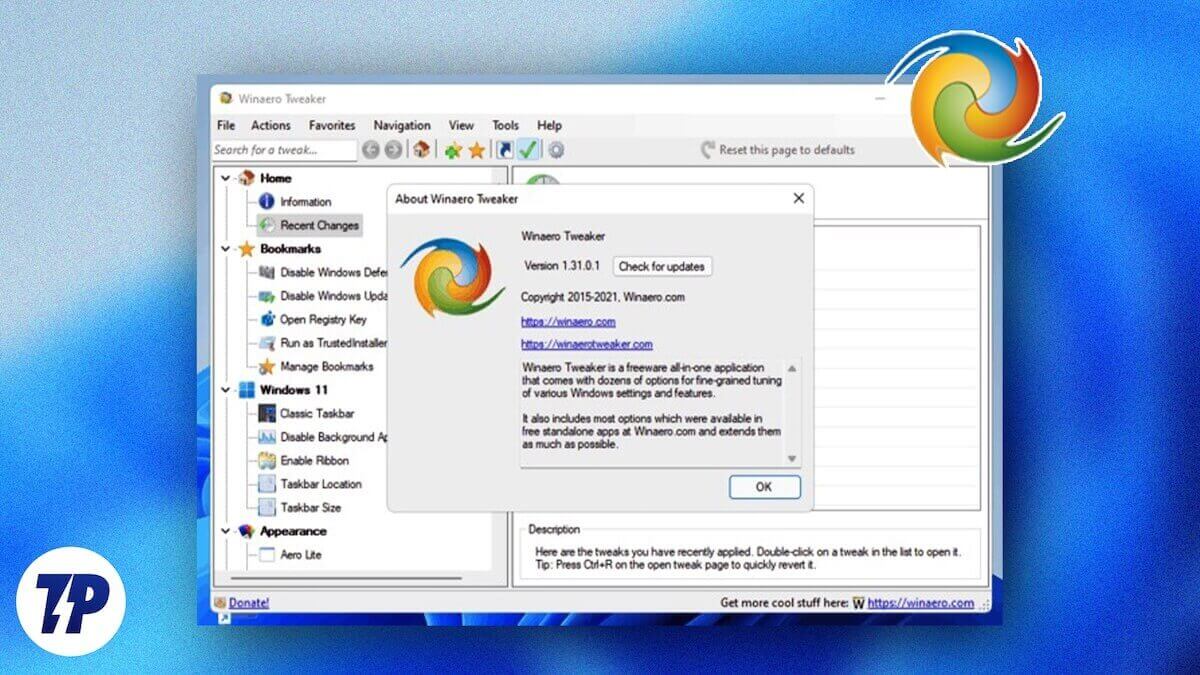
แน่นอนว่าการปรับเปลี่ยนคีย์รีจิสทรีเป็นวิธีหนึ่งในการปรับแต่งองค์ประกอบเหล่านี้ แต่มันไม่ตรงไปตรงมาและอาจส่งผลให้เกิดความไม่แน่นอนของระบบหากทำไม่ถูกต้อง นี่คือที่เครื่องมือเช่น Winaero Tweaker เข้ามาเล่นโดยเสนออินเทอร์เฟซที่ใช้งานง่ายซึ่งทำให้การใช้การปรับแต่งง่ายขึ้นโดยมีความเสี่ยงน้อยที่สุด
สารบัญ
Winaero Tweaker ทำให้การปรับแต่ง Windows ง่ายขึ้น
Winaero Tweaker เป็นยูทิลิตี้การปรับแต่ง Windows ที่บรรจุการปรับแต่งที่หลากหลายภายใต้หลังคาเดียวกันช่วยให้คุณสามารถปรับแต่งเกือบทุกด้านของระบบปฏิบัติการ มันทำงานได้โดยการปรับเปลี่ยนคีย์รีจิสทรีหรือใช้ประโยชน์จากนโยบาย Windows APIs และกลุ่ม - ขึ้นอยู่กับการปรับแต่ง - เพื่อเปิดใช้งานหรือปิดใช้งานคุณสมบัติเฉพาะ
ตัวอย่างเช่นด้วย Winaero Tweaker คุณสามารถปรับแต่งรูปลักษณ์ของระบบได้อย่างง่ายดายปรับเปลี่ยนเมนูบริบทและเปิดใช้งานหรือปิดการใช้งานคุณสมบัติของระบบ แอพนี้ยังช่วยให้คุณเพิ่มรายการเมนูบริบทขั้นสูงและกู้คืนคุณสมบัติและแอพคลาสสิกบนพีซีของคุณ
ส่วนที่ดีที่สุด? Winaero Tweaker ฟรีอย่างแน่นอน คุณสามารถใช้กับ Windows 11, Windows 10 หรือแม้กระทั่ง Windows รุ่นเก่ากว่าหากคุณมีหนึ่งที่ทำงานบนพีซีของคุณ
การปรับแต่ง Windows คุณสามารถแสดงได้ด้วย Winaero Tweaker
Winaero Tweaker เสนอการปรับแต่งที่ครอบคลุมหมวดหมู่ต่าง ๆ เพื่อช่วยคุณปรับแต่งเกือบทุกด้านของพีซี Windows ของคุณ นี่คือแอปพลิเคชั่นที่น่าสนใจของ Winaero Tweaker
ปรับแต่งและปรับปรุงเมนูบริบท
ในขณะที่เมนูบริบทของ Windows 11 ดูทันสมัยไม่ทำงานเหมือนรุ่นก่อนและขาดตัวเลือกที่มีประโยชน์มากมาย Winaero Tweaker ช่วยให้คุณเปลี่ยนสิ่งนี้ได้โดยการกู้คืนเมนูบริบทเก่าและเพิ่มตัวเลือกที่มีประโยชน์
รับเมนูบริบทแบบคลาสสิกแบบคลาสสิก: ใช้เมนูเมนูแบบเต็มรูปแบบคลาสสิกเพื่อรับเมนูบริบทเก่าใน Windows 11 เมื่อคุณทำสิ่งนี้คุณจะไม่ต้องคลิกปุ่มแสดงเพิ่มเติมเพื่อเปิดเผยตัวเลือกที่มีอยู่ทั้งหมด
เพิ่มตัวเลือกที่มีประโยชน์ลงในเมนูบริบท: ด้วยเมนูบริบทคลาสสิกคุณจะสามารถเข้าถึงตัวเลือกที่มีประโยชน์มากมายที่ไม่สามารถใช้งานได้ในเมนูบริบทที่ทันสมัย แต่นั่นไม่ใช่ทั้งหมด คุณสามารถเพิ่มตัวเลือกที่มีประโยชน์อีกสองสามตัวลงในเมนูบริบทนี้เพื่อให้สามารถใช้งานได้มากขึ้น บางคนที่โดดเด่นรวมถึง:
- แผงควบคุม: เสนอการเข้าถึงแผงควบคุมบนเดสก์ท็อปได้อย่างรวดเร็วและง่ายดาย
- สร้างจุดกู้คืนระบบ: อนุญาตให้สร้างจุดกู้คืนระบบได้อย่างรวดเร็ว
- ประวัติคลิปบอร์ด: ให้คุณเปิดใช้งานหรือปิดใช้งานคุณสมบัติประวัติคลิปบอร์ดได้อย่างรวดเร็ว
- ฆ่าไม่ตอบสนองงาน: ช่วยให้คุณสามารถยกเลิกแอพที่ไม่ตอบสนองได้บนพีซีของคุณจากเดสก์ท็อป
- ลบรายการเริ่มต้น: อนุญาตให้คุณปฏิเสธเมนูบริบทโดยการลบตัวเลือกที่คุณไม่ได้ใช้หรือต้องการ
- รีสตาร์ท Explorer: ให้วิธีง่ายๆในการรีสตาร์ท File Explorer
- การตั้งค่า: มีให้ภายใต้หมวดหมู่เมนูบริบทการตั้งค่าให้เข้าถึงการตั้งค่า Windows ต่างๆในหมวดหมู่ที่แตกต่างกันเช่นแอพบัญชีเกมระบบระบบการปรับแต่งและอื่น ๆ ในเมนูบริบท
ปิดใช้งานแอพและคุณสมบัติของ Windows
Microsoft ไม่อนุญาตให้คุณปิดใช้งานคุณสมบัติในตัวมากมายนอกกรอบ อย่างไรก็ตามด้วย Winaero Tweaker คุณสามารถปิดคุณสมบัติที่คุณไม่ได้ใช้หรือพบว่าน่ารำคาญและน่ารำคาญ
- ปิดการใช้งาน Copilot: Copilot เป็นผู้ช่วย AI ที่ให้คำมั่นสัญญาว่าจะช่วยคุณทำงานทุกวันบนพีซีของคุณ อย่างไรก็ตามสามารถใช้ทรัพยากรระบบอย่างจริงจังและรวบรวมข้อมูลเกี่ยวกับการใช้งานของคุณ คุณสามารถปิดการใช้งาน Copilot โดยใช้การปรับแต่ง Copilot Tweak
- ปิดการใช้งาน Cortana: หากคุณอยู่ใน Windows 10 คุณจะมี Cortana เป็นผู้ช่วยดิจิตอลของคุณ เหนือสิ่งอื่นใดเป็นที่ทราบกันดีว่าเป็นทรัพยากรที่มีประสิทธิภาพและไม่มีประสิทธิภาพมากในงานหลายอย่าง Tweaker Tweaker นี้ปิดใช้งาน Cortana บนพีซีของคุณ
- ปิดการใช้งาน telemetry: Windows PC ของคุณรวบรวมข้อมูลระบบโดยอัตโนมัติรูปแบบการใช้งานรายงานข้อมูลการวินิจฉัยและอื่น ๆ ในพื้นหลังเพื่อวัตถุประสงค์ต่าง ๆ หากสิ่งนี้เกี่ยวข้องกับคุณคุณสามารถปิดการใช้งาน telemetry และควบคุมข้อมูลของคุณได้
- โฆษณาและแอพที่ไม่พึงประสงค์: Microsoft อาจแสดงเนื้อหาส่งเสริมการขายเป็นครั้งคราวทั่วทั้งระบบ นี่อาจเป็นอะไรก็ได้ตั้งแต่คำแนะนำเมนูเริ่มต้นไปจนถึงเคล็ดลับเกี่ยวกับ Windows, Timeline คำแนะนำ, โฆษณาส่วนบุคคลและแอพและโฆษณาเว็บไซต์ในส่วนที่แนะนำของเมนูเริ่มต้น การปรับแต่งโฆษณาและแอพที่ไม่พึงประสงค์ช่วยให้คุณสามารถปิดได้สำหรับประสบการณ์ที่ปราศจากสิ่งรบกวน
ปรับปรุง File Explorer
คุณสามารถใช้ File Explorer บนพีซีของคุณตามค่าเริ่มต้น อย่างไรก็ตาม Winaero Tweaker บรรจุหลายการปรับแต่งเพื่อปลดล็อกตัวเลือกที่ซ่อนอยู่

- เปิดใช้งานการเสร็จสิ้นอัตโนมัติ: พร้อมใช้งานบน Windows 10 การปรับแต่งอัตโนมัติเปิดใช้งานการปรับแต่งอัตโนมัติจะช่วยให้คุณประหยัดเวลาได้โดยการทำคำค้นหาการค้นหาของคุณโดยอัตโนมัติในแถบที่อยู่และเปิดและบันทึกกล่องโต้ตอบของแอพบางตัว นอกจากนี้ยังเสร็จสิ้นคำสั่งในกล่องโต้ตอบเรียกใช้
- โฟลเดอร์เริ่มต้น File Explorer: ด้วยมันคุณสามารถเปลี่ยน Filem File Explorer เริ่มต้นเปิดทุกครั้งที่คุณเปิดใช้งาน คุณสามารถเลือกจากตัวเลือกเริ่มต้นต่างๆหรือเลือกตำแหน่งที่กำหนดเองตามต้องการ
ปรับปรุงคุณภาพวอลล์เปเปอร์
เมื่อคุณตั้งค่าภาพเป็นพื้นหลังเดสก์ท็อป Windows จะลดคุณภาพลงเป็น 85% สิ่งนี้สามารถทำให้พื้นหลังบางอย่างมีความคมชัดน้อยลงหรือมีรายละเอียด ด้วยการปรับแต่งคุณภาพวอลล์เปเปอร์คุณสามารถแทนที่สิ่งนี้ได้โดยการตั้งค่าเป็น 100% สำหรับพื้นหลังเดสก์ท็อปที่คมชัดและละเอียดยิ่งขึ้น
วิธีใช้ Winaero Tweaker เพื่อปรับแต่ง Windows PC ของคุณ
การเริ่มต้นใช้งาน Winaero Tweaker เป็นเรื่องง่าย ก่อนอื่นให้ดาวน์โหลดตัวติดตั้งจากเว็บไซต์อย่างเป็นทางการ (ลิงค์ด้านล่าง) บนพีซีของคุณ จากนั้นเรียกใช้ตัวติดตั้งและทำตามคำแนะนำบนหน้าจอเพื่อให้การตั้งค่าเสร็จสมบูรณ์
ดาวน์โหลด Winaero Tweaker (ฟรี)
เมื่อติดตั้งแล้วให้เปิดแอพ Winaero Tweaker บนพีซีของคุณ คลิกปุ่ม YES บนพรอมต์ ควบคุมบัญชีผู้ใช้ เพื่อดำเนินการต่อ
Winaero Tweaker ควรขึ้นบนหน้าจอของคุณ ที่นี่คุณจะเห็นอินเทอร์เฟซของแอปแบ่งออกเป็นสองส่วน ทางด้านซ้ายคุณมีรายการของการปรับแต่งทั้งหมดที่เสนอในปัจจุบันที่จัดหมวดหมู่ภายใต้หัวเรื่องที่ยุบได้ในขณะที่ส่วนที่ถูกต้องแสดงคำอธิบายของการปรับแต่งที่คุณเลือกทางด้านซ้าย
หากเป็นครั้งแรกที่คุณใช้ Winaero Tweaker คุณสามารถเลื่อนดูรายการของการปรับแต่งได้ อีกทางเลือกหนึ่งหากคุณกำลังมองหาการปรับแต่งเฉพาะคุณสามารถพิมพ์ชื่อในช่องค้นหาที่ด้านบน
หากต้องการเรียนรู้เพิ่มเติมเกี่ยวกับการปรับแต่งคลิกที่มันและคุณจะได้รับรายละเอียดทั้งหมดเกี่ยวกับเรื่องนี้ไปทางขวาของคุณ นอกจากนี้คุณยังจะเห็นการกระทำและตัวเลือกทั้งหมดที่มีให้สำหรับการปรับแต่ง การปรับแต่งส่วนใหญ่ยังมีลิงก์ไปยังหน้าเว็บที่พูดถึงพวกเขาในรายละเอียดและแสดงวิธีการใช้งาน
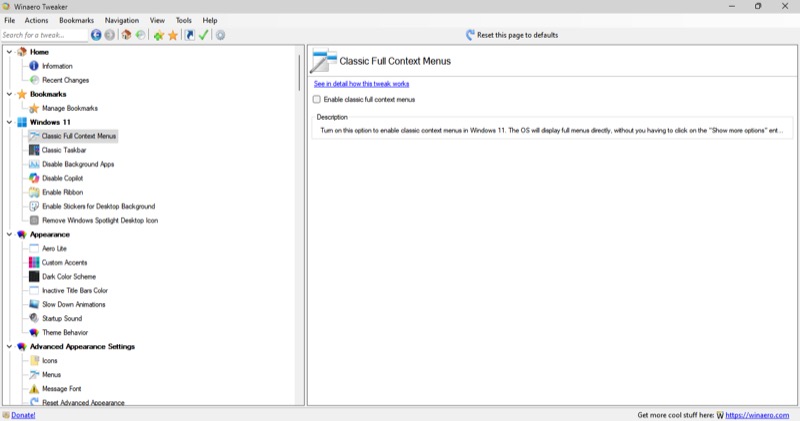
คลิกที่ตัวเลือกที่เหมาะสมในการเปิดใช้งานปิดใช้งานหรือกำหนดค่าการปรับแต่ง ด้วยการปรับแต่งบางอย่าง Winaero Tweaker อาจขอให้คุณรีสตาร์ทส่วนประกอบระบบบางอย่างเช่น File Explorer เป็นต้น ในทำนองเดียวกันอาจขอให้คุณลงชื่อออกจากระบบและลงชื่อกลับเข้ามาเพื่อการเปลี่ยนแปลงบางอย่างเพื่อให้มีผล ทำอย่างนั้นและการปรับแต่งของคุณควรทำงานเหมือนที่คุณกำหนดค่า
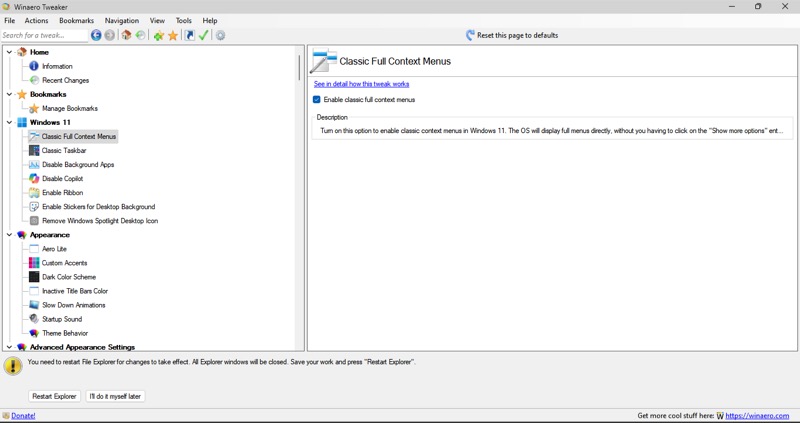
ณ จุดใด ๆ หากคุณต้องการเห็นการปรับแต่งทั้งหมดที่คุณใช้กับระบบของคุณเมื่อเร็ว ๆ นี้ให้ขยายตัวเลือก บ้าน ในแถบด้านข้างด้านซ้ายและเลือก การเปลี่ยนแปลงล่าสุด ที่นี่คุณจะเห็นรายการของการปรับแต่งทั้งหมดพร้อมกับวันที่และเวลาที่คุณใช้
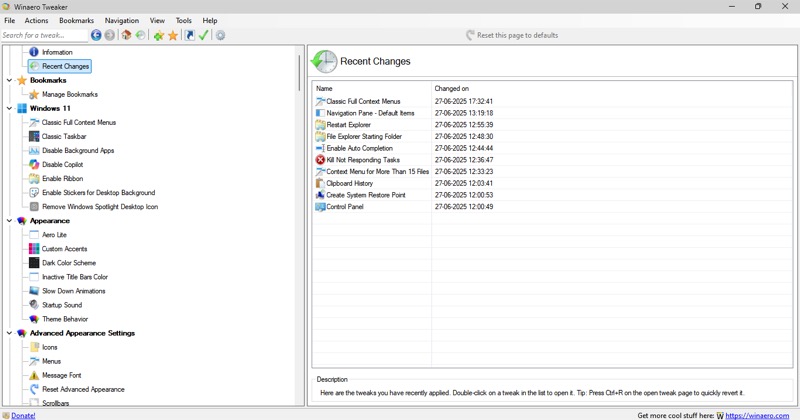
หากคุณต้องการกู้คืนการปรับแต่งให้เลือกในแถบด้านข้างซ้ายและคลิก รีเซ็ตหน้านี้เป็นปุ่มเริ่มต้น ที่ด้านบน หรือเลือกการปรับแต่งคลิก การกระทำ และเลือก รีเซ็ตเป็นค่าเริ่มต้น
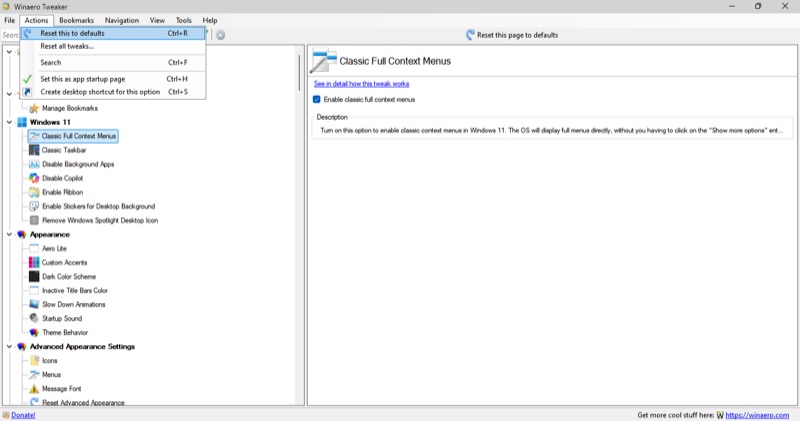
เมื่อคุณต้องการปิดใช้งานการปรับแต่งที่ใช้ทั้งหมดของคุณในครั้งเดียวคลิก การกระทำ และเลือก รีเซ็ตการปรับแต่งทั้งหมด ตอนนี้คุณจะเห็นหน้าต่างที่มีการปรับแต่งที่ใช้งานอยู่ทั้งหมด คลิก รีเซ็ตการปรับแต่งที่เลือก เพื่อปิดใช้งานการปรับแต่งทั้งหมด
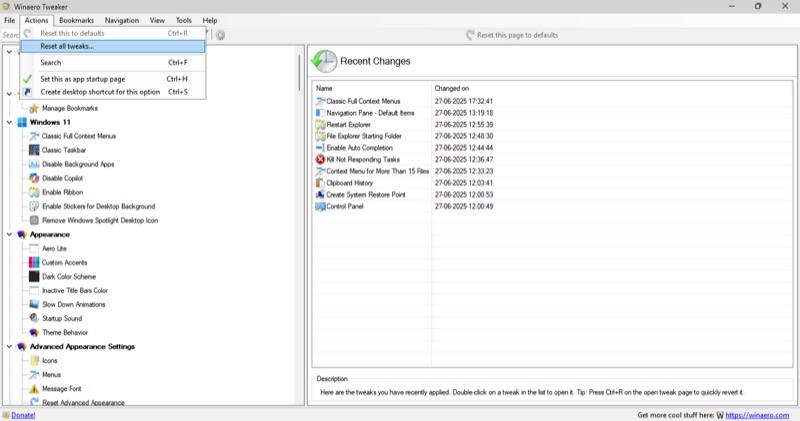
ในการยกเว้นการปรับแต่ง - เพื่อเปิดใช้งานพวกเขา - นำช่องทำเครื่องหมายไว้ข้างๆพวกเขาก่อนที่จะคลิก รีเซ็ตการปรับแต่งที่เลือก
Winaero Tweaker ยังมีตัวเลือกการนำเข้า/ส่งออก tweaks การใช้มันคุณสามารถส่งออกการปรับแต่งทั้งหมดที่คุณใช้กับระบบของคุณกับไฟล์ ในภายหลังคุณสามารถนำเข้าไฟล์นี้บนพีซีของคุณเพื่อกู้คืนการปรับแต่งทั้งหมดในครั้งเดียว มันเป็นฟังก์ชั่นที่ดีที่มีประโยชน์เมื่อคุณต้องการใช้การปรับแต่งเดียวกันกับหลายระบบหรือคืนค่าการปรับแต่งบนพีซีเครื่องเดียวกันหลังจากติดตั้ง Windows ใหม่
Winaero Tweaker ปลอดภัยหรือไม่?
ความกังวลด้านความปลอดภัยและความปลอดภัยเป็นเรื่องธรรมดากับยูทิลิตี้ใด ๆ ที่เกี่ยวข้องกับการปรับเปลี่ยนส่วนประกอบของระบบ Winaero Tweaker ไม่ได้เป็นข้อยกเว้นเช่นกัน อย่างไรก็ตามมันได้รับการพิจารณาอย่างกว้างขวางว่าปลอดภัยหากคุณดาวน์โหลดจากเว็บไซต์อย่างเป็นทางการเพื่อให้แน่ใจว่าคุณใช้เวอร์ชันดั้งเดิมที่ไม่มีมัลแวร์
นอกจากนี้ความปลอดภัยของ Winaero Tweaker ยังขึ้นอยู่กับการกระทำของคุณ เนื่องจากคุณสามารถปรับเปลี่ยนส่วนประกอบของระบบด้วยมันเป็นสิ่งสำคัญที่จะต้องคำนึงถึงการปรับเปลี่ยนที่คุณทำกับระบบของคุณเนื่องจากการเปลี่ยนแปลงที่ไม่มีข้อมูลอาจนำไปสู่ความไม่แน่นอนของระบบประสิทธิภาพที่ลดลงหรือช่องโหว่ด้านความปลอดภัย (โชคดีที่ Winaero Tweaker ทำให้ง่ายต่อการยกเลิกการเปลี่ยนแปลงเมื่อสิ่งนี้เกิดขึ้น)
ทำให้ Windows เป็นของคุณอย่างแท้จริง
Winaero Tweaker เป็นหนึ่งในแอพ Windows ที่มีค่าต่ำซึ่งสามารถเปลี่ยนประสบการณ์พีซีของคุณได้ ด้วยการรวมศูนย์การปรับแต่งหลายร้อยครั้งในหมวดหมู่ต่าง ๆ ทำให้คุณสามารถควบคุมแง่มุมต่าง ๆ ของพีซี Windows ของคุณได้ง่ายและทำให้มันดูและทำงานตามความชอบของคุณ
Winaero Tweaker ไม่ใช่ยูทิลิตี้การปรับแต่ง Windows เพียงอย่างเดียว คุณยังมี Windhawk และ Microsoft Powertoys ในขณะที่ Powertoys บรรจุชุดเครื่องมือเพื่อช่วยปรับปรุงเวิร์กโฟลว์ของคุณและเพิ่มประสิทธิภาพการผลิต Windhawk เป็นยูทิลิตี้โอเพ่นซอร์สและชุมชนที่ขับเคลื่อน
ไปข้างหน้าลองเครื่องมือเหล่านี้และปรับแต่งรูปลักษณ์และฟังก์ชั่นของพีซีของคุณให้เป็นส่วนตัว
